
昔からあるアプリ”寝るときHOME”ですが、昨今のOS事情で随分前に使えなくなっていました。そもそもどんなアプリかと言いますと、画面をONにした時にホーム画面を表示するという単純なアプリです。しかしこのアプリ非常に痒い所にとの届くアプリでした。AndroidOSは基本的に画面ONで、画面を消す前のアプリの状態を保持しその画面を表示します。これはこれで便利ではあるのですが、時たま見られたくない直前の画面が表示されてしまうという難点がありました。これを解決してくれるのが”寝るときHOME”でした。既に現在のAndroidOSではインストールすらできない状態です。
これを擬似的に再現するのが”Tasker”です。
ザックリ言うと、AndroidOS上で簡単なプログラム(iOSでいうショトカット)が動かせます。今回の場合は、画面が消灯しているタイミングで、ホーム画面に自動で戻るというプログラムを”Tasker”上で組むのです。
では早速アプリを開きましょう。
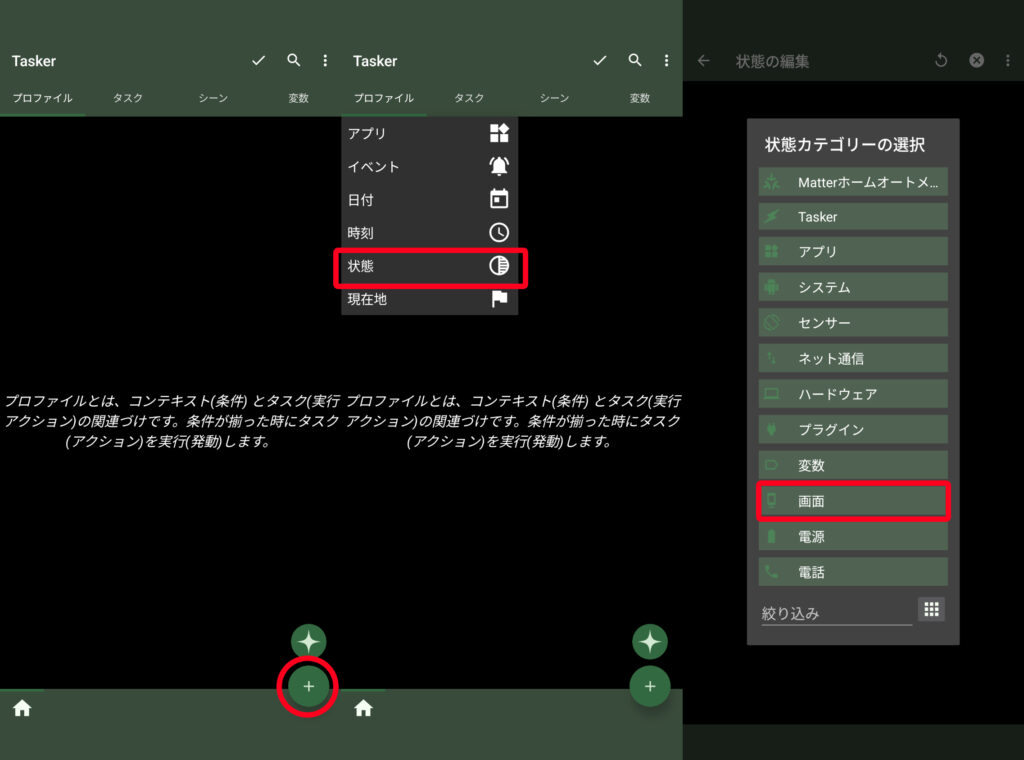
画面右下の【+】をタップします。プルダウンメニューの【状態】をタップ。ポップアップの【画面】をタップ。
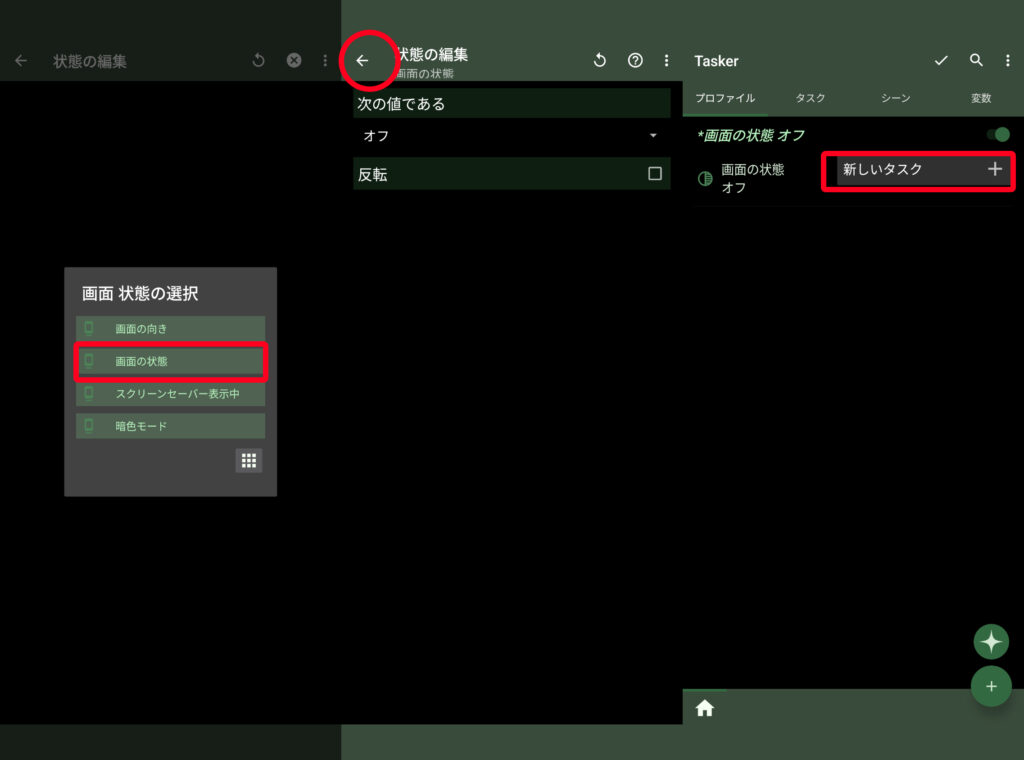
さらにポップアップで【画面の状態】をタップ。この画面はデフォルトでOKなので、左上の【←】で戻ります。【新しいタスク】を選択。
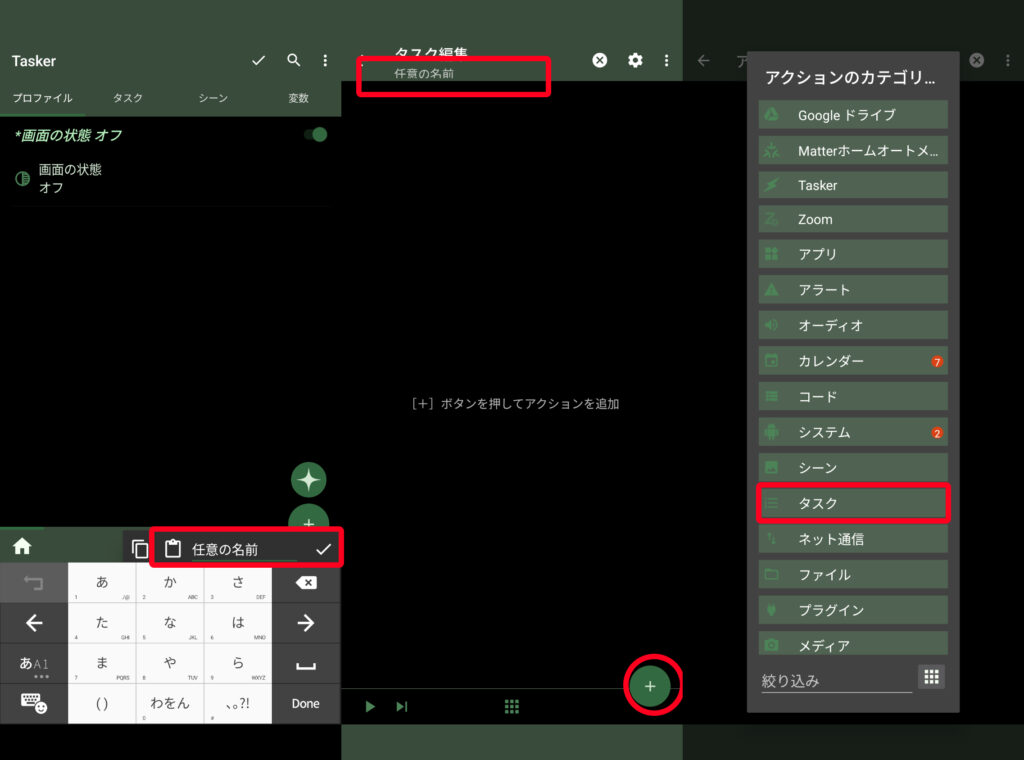
下部にテキストボックスが現れます。ここにはタスクの名前(任意の名前)を入力しチェックの端をタップ。画面切り替わり、最上部には先ほどの名前、右下の【+】をタップ。ポップアップの【タスク】を選択。
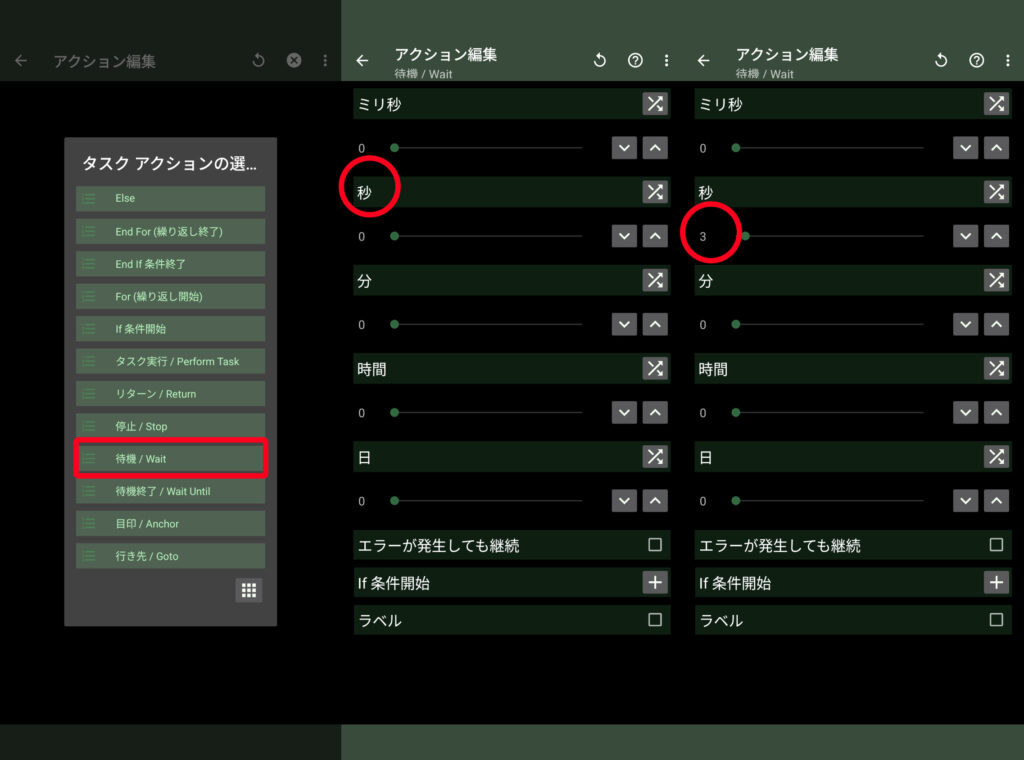
ポップアップの【待機/Wait】を選択。待機時間の設定ですが、経験上3秒程度が使いやすいと思います。この待機時間とは画面が消灯してから、何秒後に次のタスクを実行するかを指定しています。
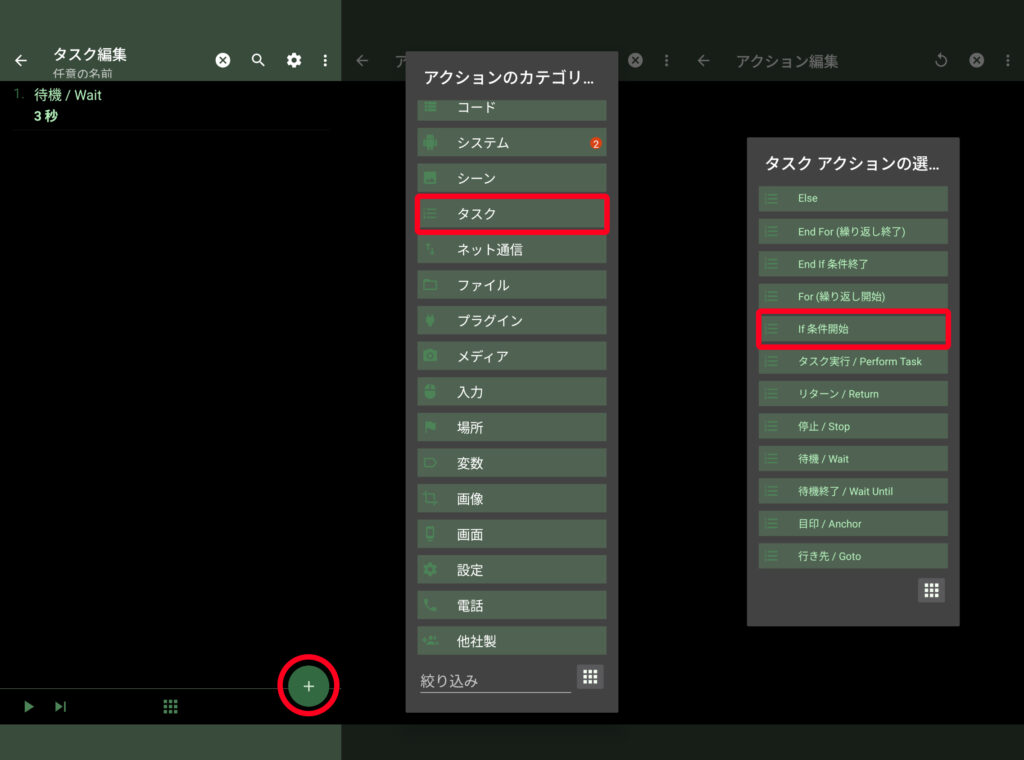
右下の【+】をタップ。ポップアップの【タスク】を選択。今度は【】
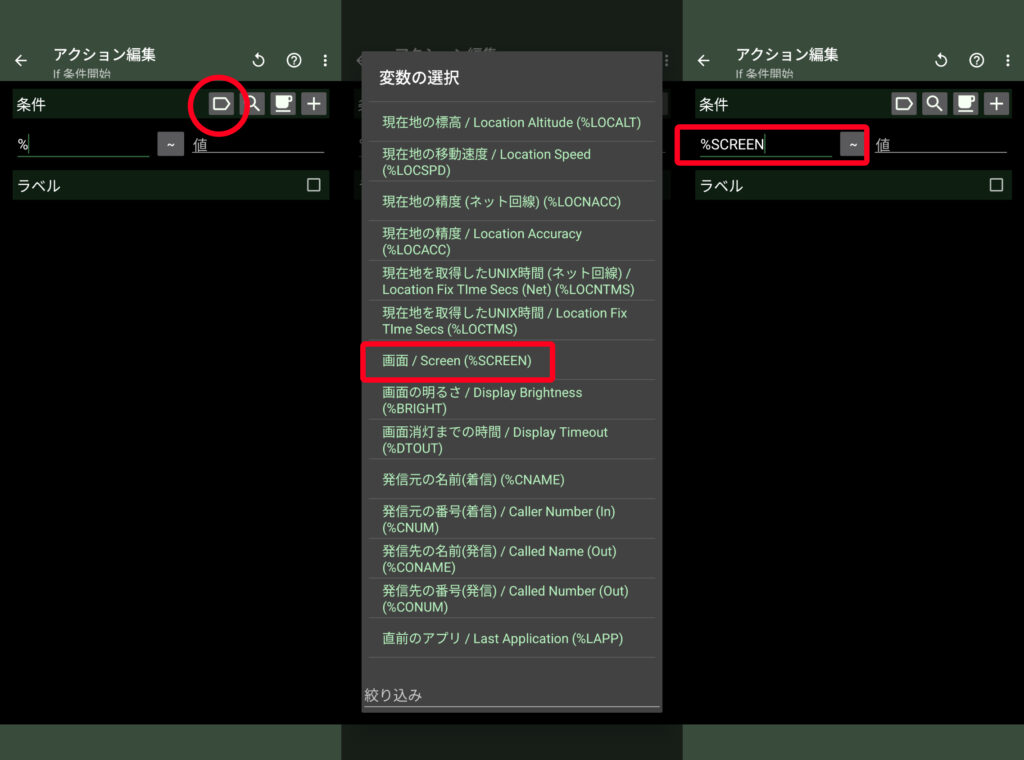
○の部分をタップすると【変数の選択】がポップアップ、【画面/Screen(%SCREEN)】を選択。条件前半に(%SCREEN)が入力されます。
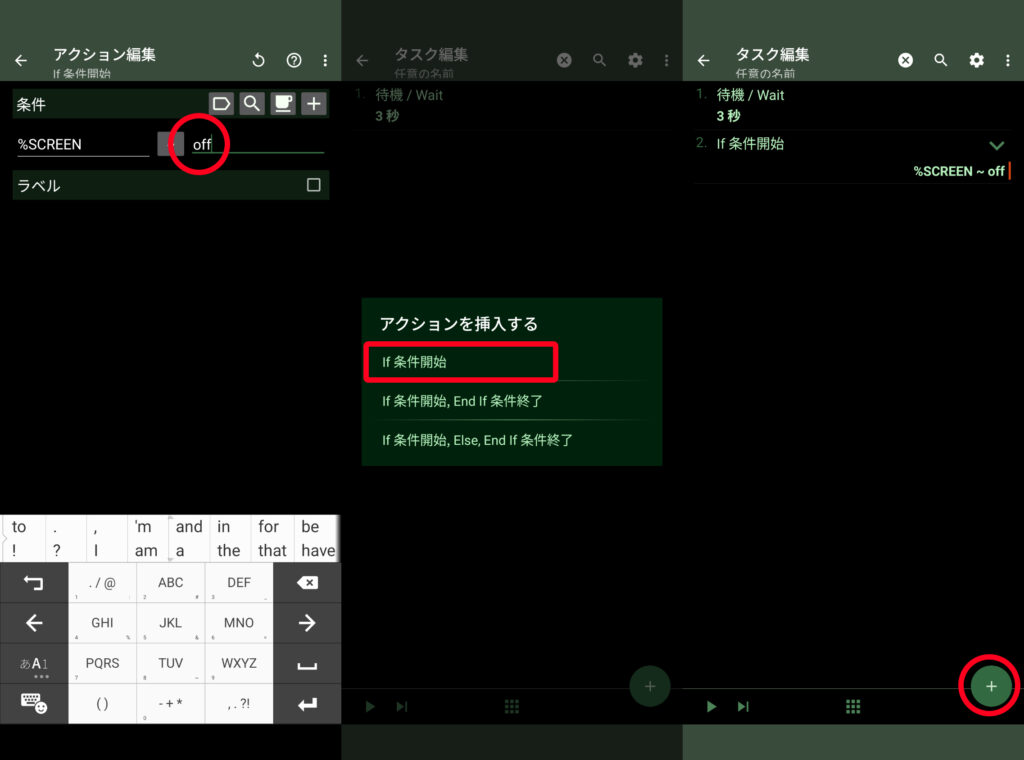
テキストボックスの後半には”off”を入力。ポップアップでアクションの選択が出るので、【if条件開始】を選択。画面切り替わり、右下の【+】をタップ。
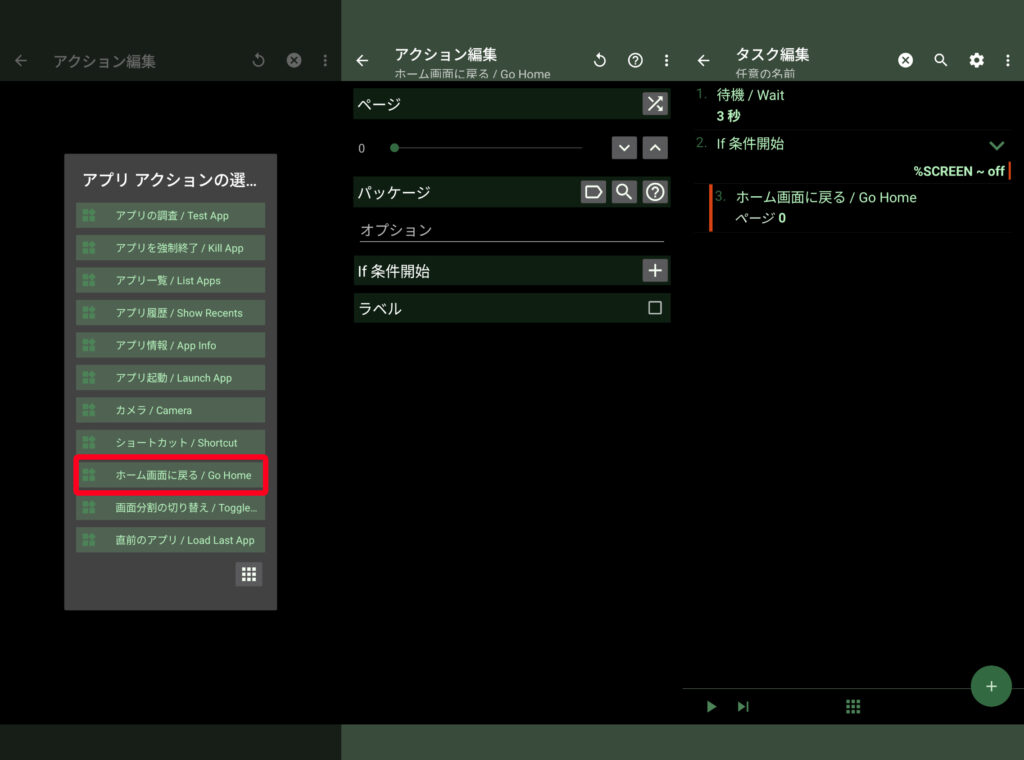
アクションの選択で【ホーム画面に戻る/Go Home】をタップ。アクションの編集はデフォルトでOK。ココの”ページ”の項目があります。この”ページ”の変数を変えると、指定したホーム画面(例えば3枚目等)が指定出来そうなのですが、上手くいかないのでデフォルトでよいと思います。そして饑上の【←】で戻ります。

私の理解不足なのですが、”Tasker”のトップ画面に戻った時、【チェック】は表示されている場合は、タップして起動(?)すると動き始める様です…この辺りの動きがイマイチ理解できていません…起動に関してのトグルがよく分かりませんm(__)mどなたか教えていただけると嬉しいな…
”Tasker”が上手く動けば、擬似”寝るときHOME”の完成です。どうぞお試しください!
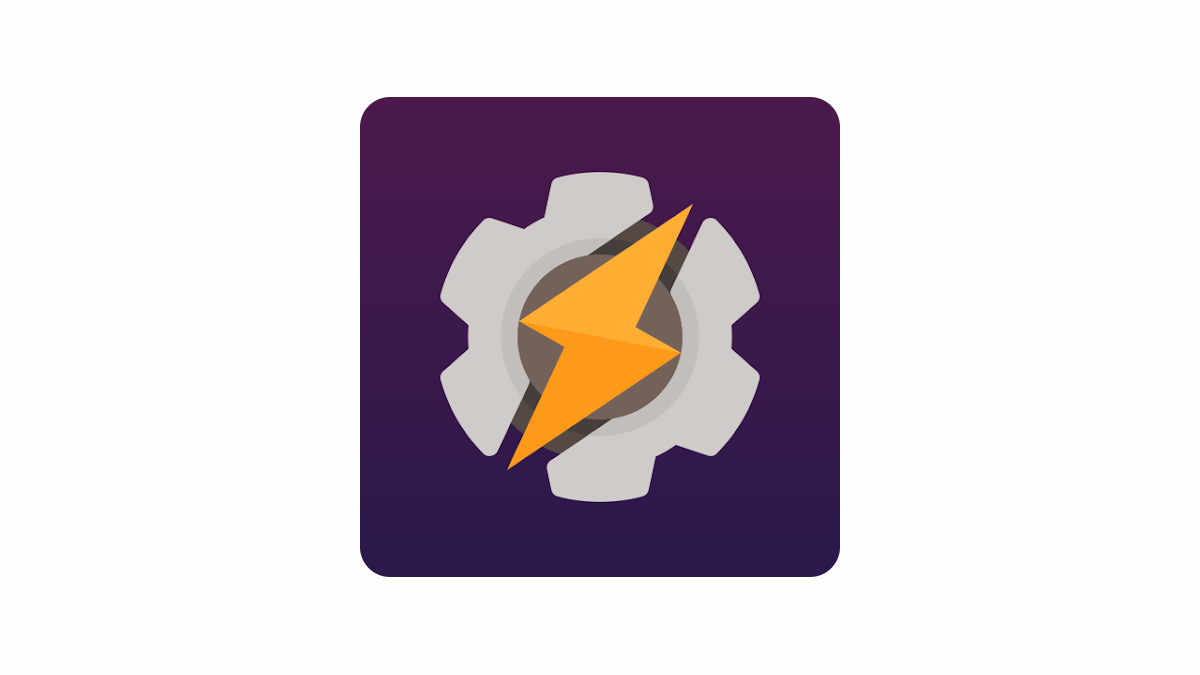

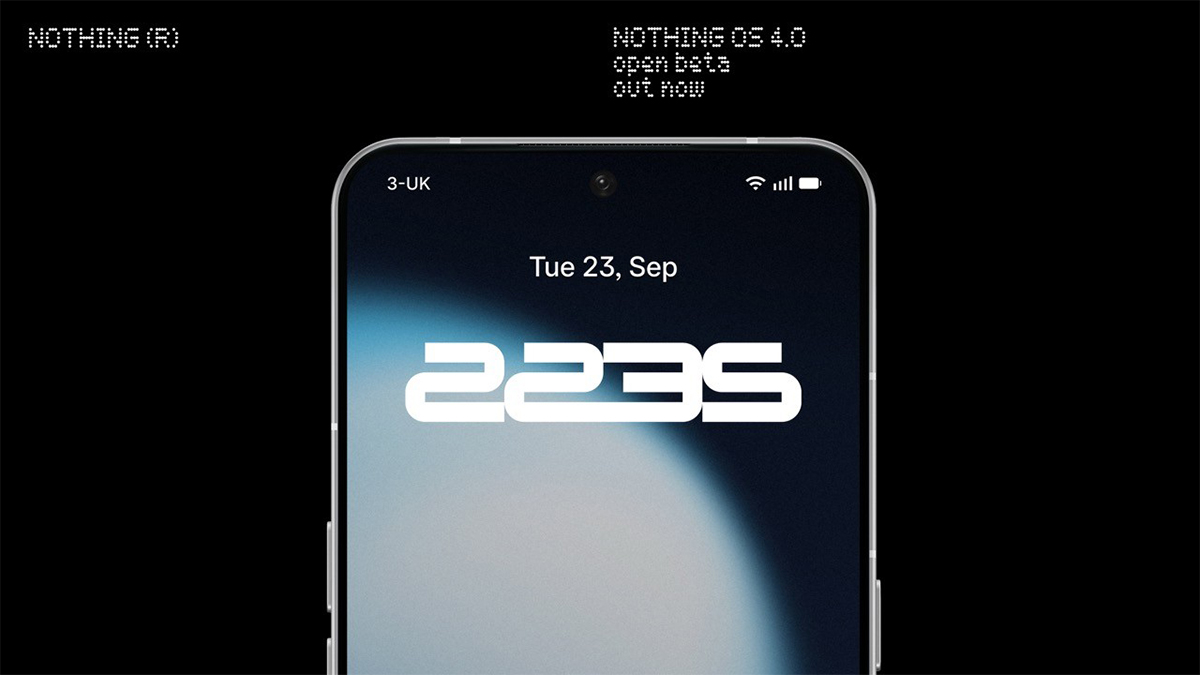
コメント